Similar presentations:
Назначение и виды операционных систем. Операции с файлами и папками
1.
Назначение и виды операционныхсистем. Операции с файлами и
папками.
Выполнили студенты группы ТАВХ-212
Зимин Дмитрий и Илясов Дмитрий
2.
Операционная система(ОС) — комплекспрограмм, позволяющий пользователю
общаться с компьютером, управлять
устройствами компьютера, программами и
информацией, хранящейся в памяти
компьютера
3.
Функции ОС— осуществление диалога с пользователем;
— ввод-вывод и управление данными;
— планирование и организация процесса обработки программ;
— распределение ресурсов (оперативной памяти и кэша,
процессора, внешних устройств);
— запуск программ на выполнение;
— всевозможные вспомогательные операции обслуживания;
— передача информации между различными внутренними
устройствами;
— программная поддержка работы периферийных устройств
(дисплея, клавиатуры, дисковых накопителей, принтера и др.).
— организация среды взаимодействия и обмена информацией
между работающими программами.
4.
Классификацияоперационных систем
1.
2.
3.
4.
5.
6.
7.
По количеству одновременно работающих пользователей:
многопользовательский, многопользовательские;
По числу процессов, одновременно выполняемых под управлением
системы: однозадачные, многозадачные;
По количеству поддерживаемых процессоров: однопроцессорные,
многопроцессорные;
По разрядности кода ОС: 8-разрядные, 16-разрядные, 32-разрядные, 64разрядные;
По типу интерфейса: командные (текстовые) и объектноориентированные (графические);
По типу доступа пользователя к ЭВМ: с пакетной обработкой, с
разделением времени, реального времени;
По типу использования ресурсов: сетевые, локальные.
5.
Выделение папок (файлов)Практически все операции совершаются с выделенными папками (файлами).
Для выделения достаточно щелкнуть мышью соответствующий значок,
который приобретает синий цвет.
Для выделения нескольких папок (файлов) необходимо при нажатой клавише
CTRL щелкнуть на нужные значки.
Для выделения группы подряд идущих папок (файлов) необходимо выделить
первый файл, затем при нажатой клавише SHIFT– последний.
Для отмены выделения необходимо щелкнуть мышью в любом месте вне
выделенных значков. Для отмены выделения одного файла достаточно
щелкнуть его значок.
6.
Создание новой папкиНеобходимо открыть папку, в которой создается новая папка, и далее,
используя меню окна, выполнить
ФАЙЛ/ СОЗДАТЬ/ ПАПКУ.
Появившейся папке с именем «Новая папка» дать нужное имя.
7.
Переименование папки(файла)
Необходимо выделить файл (папку), и используя меню
ФАЙЛ/ ПЕРЕИМЕНОВАТЬ
задать новое имя.
8.
Удаление папок (файлов)Подлежащие удалению файлы сначала выделяются, а далее можно
действовать разными способами. Вот некоторые из них:
нажать клавишу DEL;
использовать меню ФАЙЛ/ УДАЛИТЬ;
использовать кнопку «УДАЛИТЬ» на панели инструментов.
Во всех случаях появится окно с запросом на подтверждение удаления.
9.
Перемещение папок (файлов)Для перемещения папок (файлов) из одной папки в другую, скорее всего (хотя
и не обязательно) придется открыть второе окно, и в нем – папку-приемник.
Далее можно действовать разными способами. Вот некоторые:
1 Выделить нужные файлы в папке-источнике, «зацепить» их и перетащить с
помощью мыши на папку-приемник;
2 Выделить файлы, нажать кнопку «ВЫРЕЗАТЬ» на панели инструментов.
Затем перейти в папку-приемник (активизировав соответствующее окно), на
панели инструментов нажать кнопку «ВСТАВИТЬ». В этом варианте
перемещение происходит через системный буфер.
3 Выделить файлы, нажать правую кнопку мыши и в контекстном меню
выбрать «ВЫРЕЗАТЬ». Затем перейти в папку-приемник, вызвать контекстное
меню, исполнить «ВСТАВИТЬ». В этом варианте перемещение происходит
через системный буфер.
10.
Копирование файловКак и при перемещении файлов, необходимо открыть папку-источник и
выделить нужные файлы (папки). Далее возможны следующие варианты
действий:
1 перетащить выделенные файлы мышью при нажатой клавише «CTRL» и
отпустить на папку-приемник;
2 с помощью системного буфера: нажать кнопку «КОПИРОВАТЬ» на панели
инструментов, перейти в папку-приемник и на панели инструментов нажать
кнопку «ВСТАВИТЬ».
3 Выделить файлы, нажать правую кнопку мыши и в контекстном меню
выбрать «КОПИРОВАТЬ». Затем перейти в папку-приемник, вызвать
контекстное меню, исполнить «ВСТАВИТЬ». В этом варианте копирование
происходит через системный буфер.






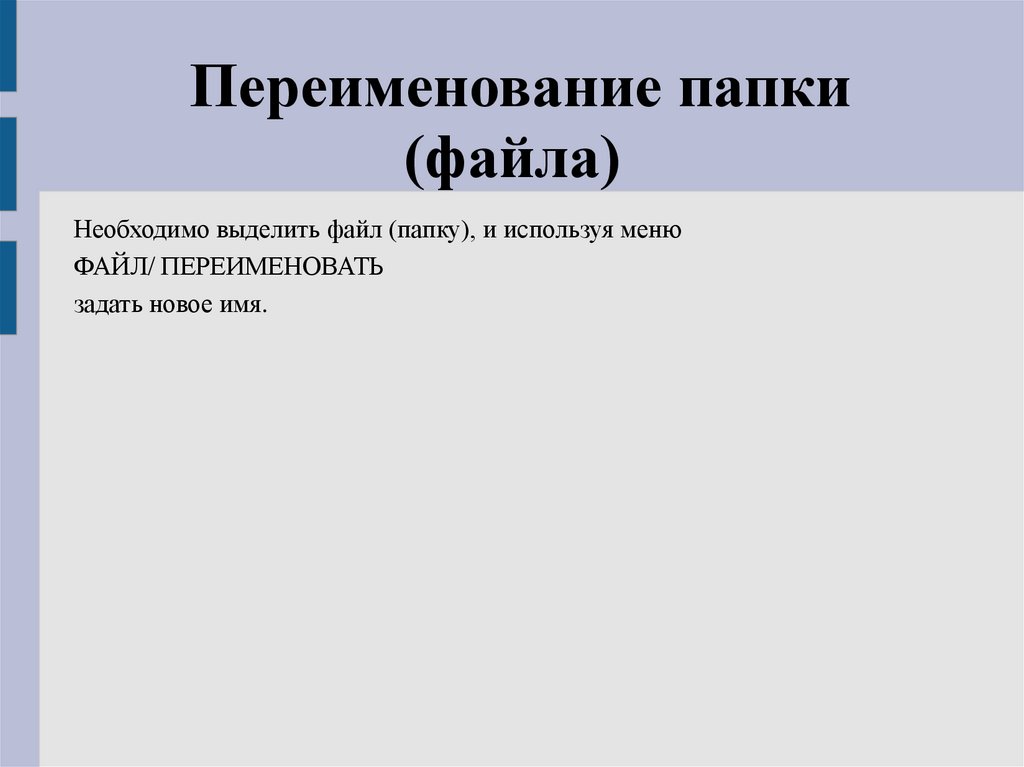
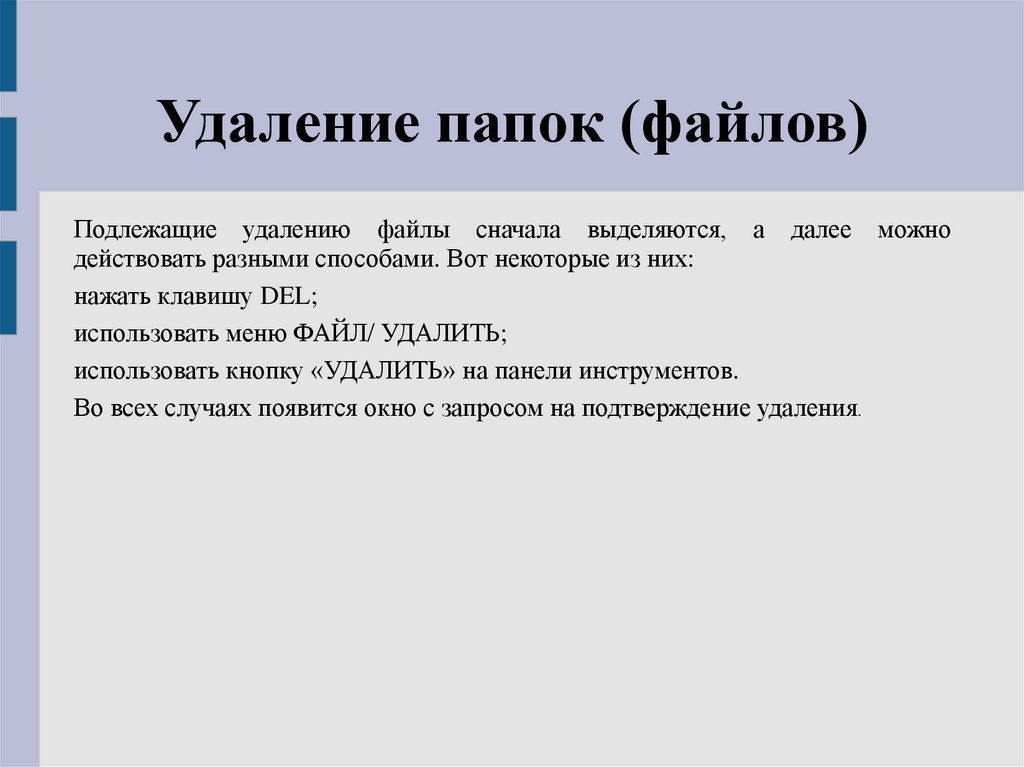


 software
software








